פתיחת תמונות ISO
אפילו ב- Windows 7, יישומי צד שלישי נדרשו לפתיחת תמונות דיסקים. אבל ב- Windows 8, מיקרוסופט הוסיפה תמיכה מקומית עבור פורמט ה- ISO, ועכשיו אתה יכול לטעון תמונות מסוג זה ישירות Explorer על ידי בחירת פריט ההקשר המתאים בתפריט (קליק ימני על הקובץ – “הר”).
העברה והעתקה של קבצים מסרגל הכתובות
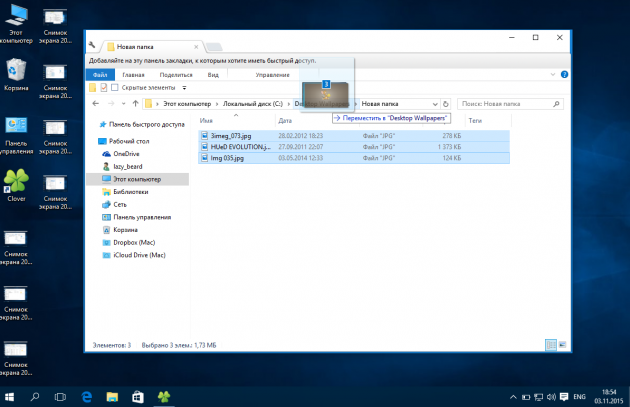
לפעמים, בעת פריקת קבצים מארכיונים, מתקבלים תיקיות משנה רבות מדי, וכדי לפשט את הניווט עליהם, אנו מוחקים מספר תיקיות ביניים. גזור את הקבצים הדרושים, ללכת לרמה מעל, ואז לחזור לחזור על ההליך את מספר פעמים הנדרש. משתמשים מתקדמים פותחים שני חלונות זה לצד זה וגרור קבצים מאחד לשני. אבל יש דרך קלה יותר להעביר – באמצעות שורת הכתובת. בעוד בתיקיית המשנה, פשוט לבחור את הקבצים הדרושים (או תיקיות) וגרור אותם לשם של תיקיית האב בסרגל הכתובות.
אם אתה גורר פריטים לא לשורת הכתובת, אבל לתיקייה או לשולחן העבודה, תוכל ליצור קיצור דרך. ואם אתה מחזיק את המפתח Ctrl, הקבצים או התיקיות שנבחרו יועתקו.
הוסף תגים והערות לקבצים
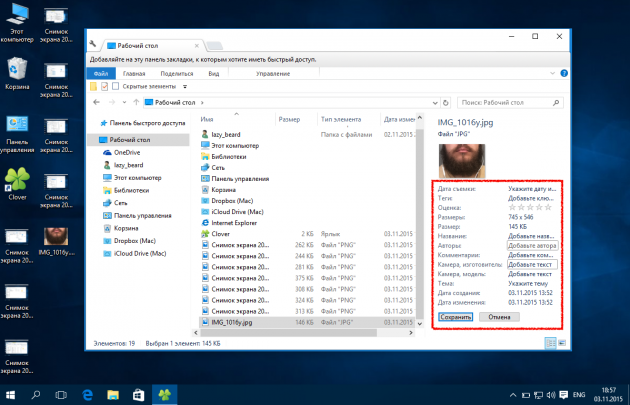
מאז הזמן של Windows 7, כאשר אתה בוחר קובץ, מידע על זה נפתח (אם “אזור מידע” מופעלת): תגים, הערות, authorhip ונתונים אחרים. וכולם ניתנים לתיקון כאן, אם כי זה לא לגמרי ברור.
הצגת הנתיב המלא בכותרת החלון
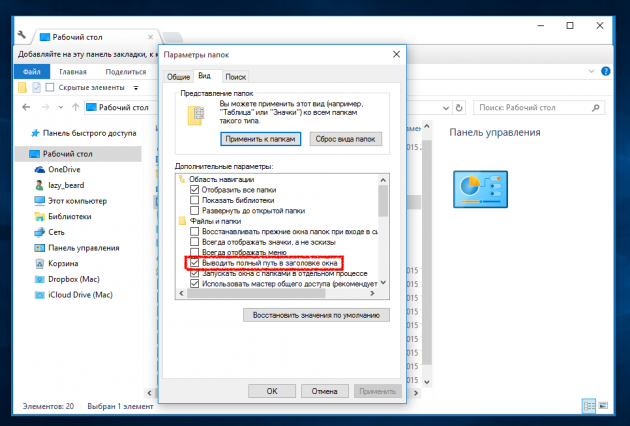
כאשר אתה עובד באופן פעיל עם קבצים ב- Explorer, כדאי לראות את הנתיב לתיקיה אחת או אחרת: זה מאפשר לך לנווט טוב יותר. בגירסאות ישנות יותר של Windows, הוא הוצג כברירת מחדל, אך מאז אפשרות זו של Windows 7 הוסרה. דומה ניתן לכלול את אפשרויות התיקיה: “View” – “Options” – “View” – “הצג את הנתיב המלא בכותרת החלון”.
אם מחצית האמצעים אינם בשבילך, השתמש ב- Classic Shell, כלי החזרת מספר פונקציות מוכרות ל- Windows, כולל תפריט התחלה קלאסי.
הצגת מפת הרשת
בעבר, מפת הרשת סיפקה ייצוג חזותי ותרשים חיבור עבור כל ההתקנים ברשת. כאשר אתה מעביר את הסמן על כל אחד מהמכשירים המופיעים בכתובת ה- IP ובכתובת ה- MAC שלו, שהיה נוח בעת פתרון בעיות שונות. ב- Windows 8, מיקרוסופט הסירה את הפונקציה הזו, אבל בעזרת “Explorer” אתה יכול לחשוב על משהו.
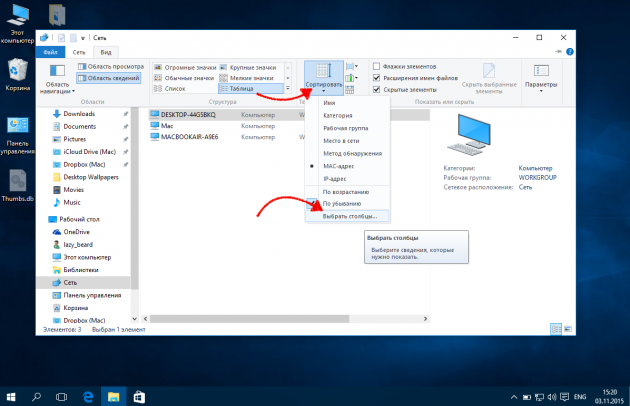
פתח את “Explorer” ובחר בסרגל הצד “רשת”. באמצעות התפריט “תצוגה” אנו עוברים למצב “טבלה”, לחץ על “מיון” ו “בחר עמודות”. זה נשאר להוסיף את העמודות “כתובת IP” ו “כתובת MAC”, ולאחר מכן לרענן את הדף.
התפריט ‘שלח’ מתקדם
התפריט “שלח” משעמם ומשעמם, יש להם מעט מאוד אנשים, אבל לשווא. אם תתקשר לתפריט ההקשר תוך החזקת המקש Shift, אז התפריט “שלח” יפתח פריטים הרבה יותר נגישים, כולל תיקיות ספריה.
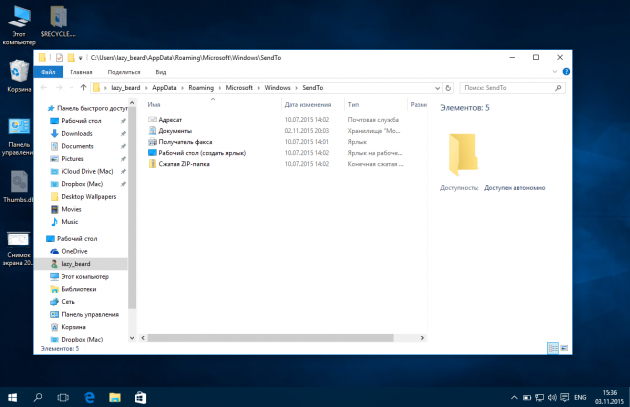
יתר על כן, אתה יכול להתאים אישית את התפריט על ידי הוספת תיקיות בשימוש תכוף. פשוט לחץ על Win + R ולהדביק שם הפג: לשלוח, ולאחר מכן להוסיף את התיקיות הדרושות לספרייה שנפתחה.
קיצורי דרך בסרגל הכלים ‘גישה מהירה’
אם אתה משתמש לעתים קרובות את היכולות של Explorer, פתיחת הזכות דרך הקלטת, כלומר, דרך לחסוך זמן שלך. הוסף את הפעולות הדרושות לסרגל הכלים גישה מהירה על-ידי לחיצה ימנית על פריט כלשהו ובחירת הפריט המתאים.
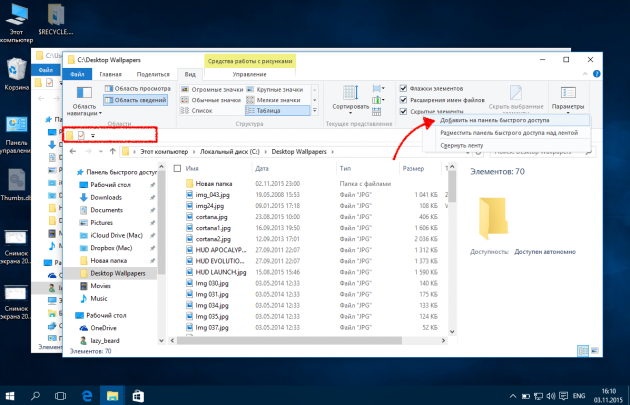
רק אל תשכחו להפעיל את התצוגה בלוח (לחץ לחיצה ימנית על כפתור “אפשרויות” – “מניחים את סרגל הכלים גישה מהירה מתחת לרצועת”).
שימוש בתיבות סימון להדגשה
אין צורך להגביל את עצמך דרכים סטנדרטיות של בחירת קבצים ב- Explorer באמצעות המקשים Ctrl ו Shift. עבור אלה אשר רגילים לעבוד רק עם העכבר, יש דרך נפלאה להקצות בעזרת תיבות הסימון.
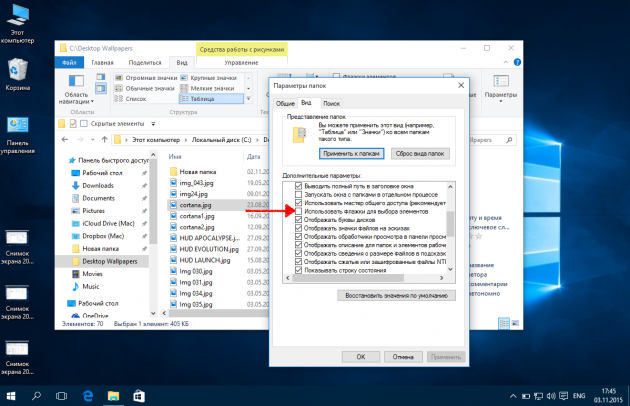
ב- Windows 7, עליך לעבור למאפייני התיקייה ולהפעיל את האפשרות “השתמש בתיבות סימון לבחירת פריטים”. ב- Windows 8 ו -10, אתה אפילו לא צריך לעשות את זה: הכפתור המתאים כבר בסרט על הכרטיסייה “הצג”.
תמיכה בכרטיסייה
עבודה עם קבצים באמצעות כרטיסיות היא הרבה יותר נוח לעבוד עם חלונות בודדים. ובעוד מיקרוסופט אינה חולקת דעה זו, יש צורך לפנות לפתרונות של צד שלישי כדי להשתמש בכרטיסיות ב- Explorer, הם טובים.
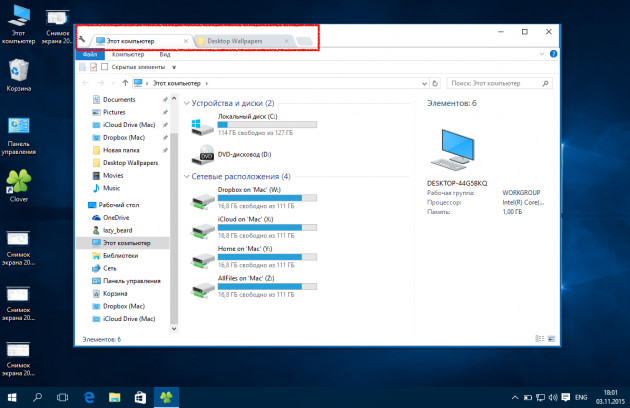
קלובר תוסיף לשוניות “Explorer”, שבהן אנו רגילים ל- Chrome, כמו גם לסימניות. בערך אותו עושה את הארכה QTTabBar, אשר שימושי עבור משתמשי Windows 7 וגרסאות ישנות יותר.
השבתת התצוגה של קבצים ותיקיות אחרונים
מאז הזמן “Explorer” זוכר לעתים קרובות ביקר תיקיות וקבצים ומציג אותם המועדפים שלך או על סרגל הכלים גישה מהירה. אבל זה יכול להימנע על ידי הסרת כמה סימונים באפשרויות.
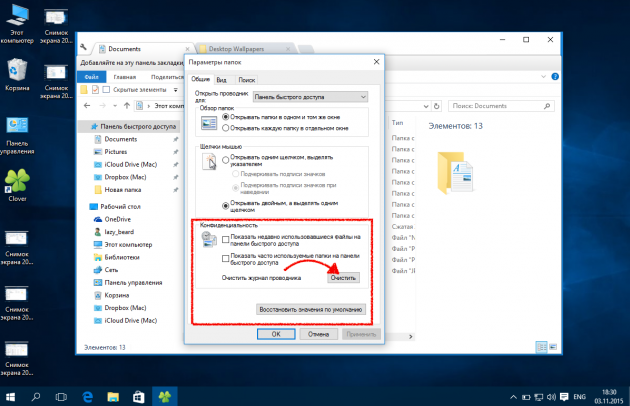
אנו לוחצים על כפתור “הצג” “אפשרויות” ובכרטיסייה “כללי” אנו מסירים את שתי הסימונים בקטע “פרטיות”, מבלי לשכוח ללחוץ על הלחצן “נקה” כדי למחוק את הנתונים שכבר נאספו.
בונוס
ולבסוף, כמה hotkeys שימושי אינטראקציה מהירה עם “Explorer”:
- Win + E – פתיחת חלון חדש “Explorer”;
- Alt + ↑ – מעבר לתיקיית האב;
- Alt + P – הפעל את לוח התצוגה המקדימה;
- Alt + Enter – מאפייני התצוגה של האובייקט שנבחר;
- F2 – שינוי שם האובייקט;
- Shift + Del – למחוק את הקובץ באופן בלתי הפיך.
